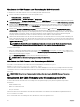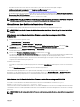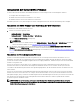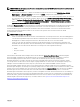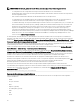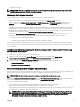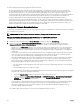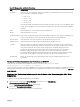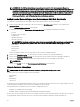Users Guide
Tabelle 12. Komponenten- und Geräteinformationen
Feld Beschreibung
Steckplatz Zeigt den vom Server im Gehäuse besetzten Steckplatz an. Steckplatznummern sind sequentielle IDs für
die vier im Gehäuse verfügbaren Steckplätze:
• 1, 1a, 1b, 1c: 1d
• 2, 2a, 2b, 2c 2d
• 3; 3a, 3b, 3c, 3d
• 4, 4a, 4b, 4c, 4d
Das Nummerierungsschema hilft Ihnen bei der Identizierung der Position des Servers im Gehäuse. Wenn
weniger als vier Steckplätze mit Servern belegt sind, werden nur die mit Servern bestückten Steckplätze
angezeigt.
Name Zeigt den Namen des Servers in den einzelnen Steckplätzen an.
Modell Zeigt das Modell des Servers an.
Komponente/Gerät Zeigt eine Beschreibung der Komponente oder des Geräts auf dem Server an. Wenn die Spaltenbreite zu
schmal ist, stellt das Mouse-Over-Hilfswerkzeug eine Ansicht mit der Beschreibung bereit.
Aktuelle Version Zeigt die aktuelle Version der Komponente oder des Geräts auf dem Server an.
Rollback-Version Zeigt die Rollback-Version der Komponente oder des Geräts auf dem Server an.
Jobstatus Zeigt den Jobstatus von jeglichen Vorgängen an, die auf dem Server geplant sind. Der Jobstatus wird
kontinuierlich dynamisch aktualisiert. Wenn ein Jobabschluss über den Status als abgeschlossen erkannt
wird, werden für den Fall, dass sich bei einer der Komponenten oder Geräte die Firmwareversion
geändert hat, die Firmwareversionen der Komponenten und Geräte auf dem Server automatisch
aktualisiert. Neben dem aktuellen Status ist auch ein Info-Symbol vorhanden, das zusätzliche
Informationen über den aktuellen Jobstatus bereitstellt. Diese Informationen können angezeigt werden,
indem auf das Symbol geklickt wird oder der Mauszeiger über dem Symbol angehalten wird.
Aktualisierung Klicken Sie, um die Komponenten oder das Gerät für die Firmware-Aktualisierung auf dem Server
auszuwählen.
Anzeigen der Firmware-Bestandsliste unter Verwendung von RACADM
Um die Firmware-Bestandsliste über RACADM anzuzeigen, verwenden Sie den getversion-Befehl:
racadm getversion -l [-m <Modul>] [-f <Filter>]
Weitere Informationen nden Sie im Chassis Management Controller for PowerEdge FX2/FX2s RACADM Command Line Reference
Guide (RACADM-Befehlszeilen-Referenzhandbuch für Chassis Management Controller für PowerEdge FX2/FX2s) unter dell.com/
support/manuals.
Speichern des Bestandsaufnahmenreports des Gehäuses unter Verwendung der CMC Web-
Schnittstelle
So speichern Sie den Bestandsaufnahmenreport des Gehäuses:
1. Wählen Sie in der Systemstruktur Server-Übersicht aus und klicken Sie auf Aktualisierung →
Serverkomponentenaktualisierung.
Die Seite Serverkomponentenaktualisierung wird angezeigt.
2. Klicken Sie auf Bestandsbericht speichern.
Die Datei Inventory.xml ist in einem externen System gespeichert.
49